
Hoe autocorrectie uit te schakelen Samsung Galaxy A14? Autocorrectie uitschakelen op Samsung A14? Autocorrectie uitschakelen op Samsung A14? Hoe autocorrectie op de Samsung A14 inschakelen?
Autocorrectie is een leuke functie die veel mensen leuk vinden en tegelijkertijd haten. Ja, deze functie kan erg handig zijn voor schrijvers, omdat uw spelling automatisch wordt gecorrigeerd. Aan de andere kant kan het erg slecht zijn, vooral als u iemand bent die complexere woorden typt, zoals juridische of wetenschappelijke termen, kan autocorrectie dergelijke termen mogelijk niet inhalen.
In dit artikel laten we u zien hoe u autocorrectie kunt uitschakelen Samsung Galaxy A14.
Autocorrectie in- / uitschakelen op een Samsung A14
Stap 1: Tik op het startscherm van uw apparaat op Apps > Instellingen.
Stap 2: Scroll naar beneden en tik op de Systeem sectie en tik vervolgens op Taal en invoer.
Stap 3: Tik Standaard of slim typen > Automatisch vervangen.
Stap 4: Nu kun je op het groene vinkje naast je taalkeuze tikken of op de groene schakelaar rechtsboven in je scherm.
Voorspellende tekst activeren of deactiveren op de Samsung Galaxy A14
Via het toetsenbord:
Stap 1: Tik op je toetsenbord op de Instellingen icoon.
Stap 2: Tik op "Slim typen".
Stap 3: Tik op de schakelaar om te activeren of deactiveren.
Via het menu Instellingen:
Stap 1: Ga naar "Instellingen" en tik vervolgens op "Algemeen beheer".
Stap 2: Tik op "Taal en invoer", "Schermtoetsenbord" en vervolgens op "Samsung-toetsenbord".
Stap 3: Tik op "Slim typen".
Stap 4: Tik op de schakelaar om te activeren of deactiveren.
Hieronder staan enkele van de instellingen voor slim typen die u moet kennen.
Automatisch vervangt: Dit zal het woord dat u typt aanvullen of vervangen door het woord dat volgens hem het meest waarschijnlijk is voor de zin. U kunt deze instelling eenvoudig activeren of deactiveren door naar de "Slim typen”-menu. Tik "Auto vervangen" en tik vervolgens op de schakelaar om deze in of uit te schakelen.
Automatische spellingcontrole: Dit onderstreept verkeerd gespelde woorden in rood en suggereert de meest waarschijnlijke correcties. U kunt deze functie in- en uitschakelen in de instellingen voor slim typen.
Automatisch hoofdletters: Dit zal automatisch de eerste letter van elke zin in hoofdletters plaatsen. U kunt deze functie ook in- en uitschakelen in de instellingen voor Slim typen.
Automatische afstand: Hiermee wordt automatisch een spatie geplaatst nadat u een woord hebt ingevoegd met voorspellende tekst. U kunt deze functie in- en uitschakelen in de instellingen voor slim typen.
Automatische interpunctie: Hiermee plaats je snel punten door te dubbeltikken op de spatiebalk. U kunt de functies in- en uitschakelen in de instellingen voor slim typen.
Over Samsung Galaxy A14
De Samsung Galaxy A14 5G is een mooie budget-smartphone die wordt geleverd met een indrukwekkend ontwerp van de behuizing en een geweldige camera-instelling. De smartphone is gezegend met een schermgrootte van 6.6 inch met een resolutie van 1080 x 2400 pixels, 20:9-verhouding (~ 399 PPI-dichtheid) en wordt aangedreven door Android 13, One UI Core 5.
Het beschikt over een ingebouwd geheugen van 64 GB 4 GB RAM, 128 GB 4 GB RAM en 128 GB 6 GB RA en heeft een drievoudige camera bestaande uit 50 MP 2 MP + 2 MP en een camera aan de voorkant van 13 MP. Er is een batterij van 5000 mAh die wordt geleverd met snel opladen en de handset heeft een aan de zijkant gemonteerde vingerafdrukscanner voor beveiliging.
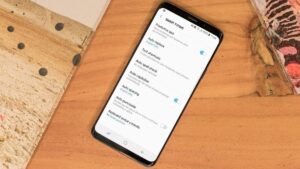






Laat een reactie achter